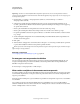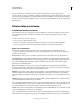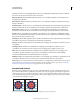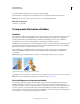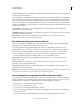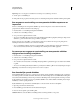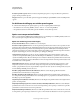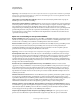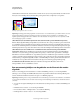Operation Manual
491
INDESIGN GEBRUIKEN
Transparantie-effecten
Laatst bijgewerkt 20/5/2011
Opmerking: het is niet mogelijk om standaardvoorinstellingen voor afvlakking te bewerken.
3 Stel de opties voor afvlakking in.
4
Klik op OK om terug te gaan naar het dialoogvenster Voorinstellingen transparantie-afvlakker en klik nogmaals op OK.
Een aangepaste voorinstelling van transparantie-afvlakker exporteren en
importeren
U kunt voorinstellingen van transparantie-afvlakker exporteren en importeren, zodat u deze kunt delen met
prepressbureaus, klanten of anderen in uw werkgroep.
1 Kies Bewerken > Voorinstellingen transparantie-afvlakker.
2 Selecteer een voorinstelling in de lijst.
3 Ga op een van de volgende manieren te werk:
• Als u een voorinstelling wilt exporteren naar een afzonderlijk bestand, klikt u op Opslaan (InDesign) of Exporteren
(Illustrator), geeft u een naam en locatie op en klikt u op Opslaan.
U kunt overwegen de voorinstelling op te slaan buiten de map met voorkeuren van de toepassing. Dan gaan de
instellingen niet verloren wanneer u uw voorkeuren verwijdert.
• Als u voorinstellingen wilt importeren uit een bestand, klikt u op Laden (InDesign) of Importeren (Illustrator).
Zoek en selecteer het bestand met de voorinstellingen die u wilt importeren en klik op Openen.
De naam van een aangepaste voorinstelling van transparantie-afvlakker
wijzigen of een instelling verwijderen
1 Kies Bewerken > Voorinstellingen transparantie-afvlakker.
2 Selecteer een voorinstelling in de lijst.
3 Ga op een van de volgende manieren te werk:
• Als u de naam van een bestaande voorinstelling wilt wijzigen, klikt u op Bewerken, typt u een andere naam en klikt
u op OK.
• Als u een voorinstelling wilt verwijderen, klikt u op Verwijderen en klikt u op OK om de verwijdering te bevestigen.
Opmerking: de standaardvoorinstellingen kunnen niet worden verwijderd.
Een afzonderlijke spread afvlakken
U kunt afvlakinstellingen toepassen op spreads in een document, waarbij de afvlakvoorinstelling wordt overschreven
die u hebt ingesteld voor het hele document of het hele boek. Dit kan handig zijn als u de afvlakkwaliteit wilt bepalen
in documenten met afbeeldingen met een hoge resolutie en afbeeldingen met veel transparanties in een lage resolutie.
In dit geval kunt u de complexe spread op hoge kwaliteit afvlakken en de snellere afvlakvoorinstelling met een lagere
kwaliteit bij de andere spreads gebruiken.
Bij het afdrukken of exporteren kunt u de afvlakstijlen voor het document of boek weer terughalen.
1 Open de spread in het documentvenster.
2 Kies Afvlakking spread in het menu van het deelvenster Pagina's.
3 Kies een van de volgende opties en klik op OK:
Standaard Hiermee wordt de afvlakvoorinstelling van het document gebruikt voor de spread.